„Windows 10“ kiosko režimas
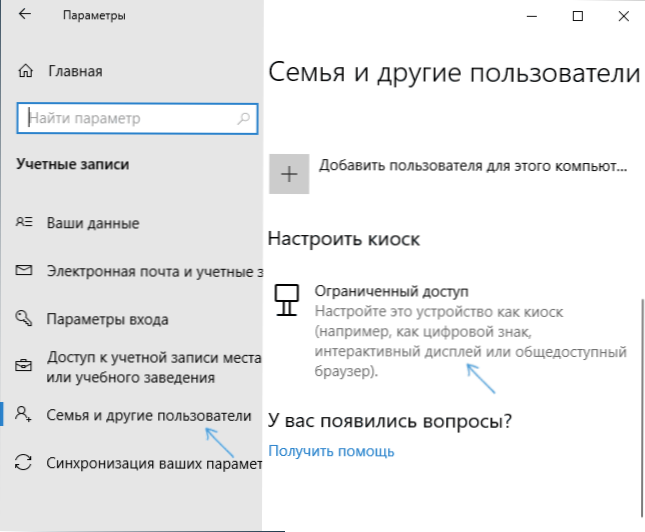
- 693
- 98
- Raul Becker
„Windows 10“ (tačiau jis buvo 8.1) Yra galimybė įjungti „kiosko režimą“ vartotojo abonementui, kuris yra kompiuterio naudojimo su šiuo vartotoju apribojimas tik su viena programa. Ši funkcija veikia tik „Windows 10“ „Editions Professional“, „Corporate“ ir švietimo įstaigose „Windows 10“.
Jei iš aukščiau išvardytų dalykų nėra visiškai aišku, kas yra kiosko režimas, atsiminkite bankomatą ar mokėjimo terminalą - dauguma jų veikia „Windows“, tačiau turite prieigą prie tik vienos programos - tą, kurią matote ekrane. Šiuo atveju tai realizuojama kitaip ir, greičiausiai, veikia XP, tačiau ribotos prieigos prie „Windows 10“ esmė yra ta pati.
Pastaba: „Windows 10 Pro“ „Kiosk“ režimas gali veikti tik UWP programoms (iš anksto įdiegtas ir taikomas ir priedus), įmonės ir švietimo versijose - ir įprastoms programoms. Jei jums reikia apriboti kompiuterio naudojimą ne tik viena programa.
Kaip sukonfigūruoti „Windows 10 Kiosk“ režimą
„Windows 10“, pradedant nuo 2018 m. Spalio 1809 m. Versijos atnaujinimo, „Kiosk“ režimo įtraukimas šiek tiek pasikeitė, palyginti su ankstesnėmis OS versijomis (ankstesni veiksmai aprašyti kitame instrukcijų skyriuje).
Norėdami sukonfigūruoti „Kiosk“ režimą naujoje OS versijoje, atlikite šiuos veiksmus:
- Eikite į parametrus („Win+I Keys“) - Sąskaitos - šeima ir kiti vartotojai ir skiltyje „Konfigūruoti kioską“ Paspauskite elementą „Ribota prieiga“.
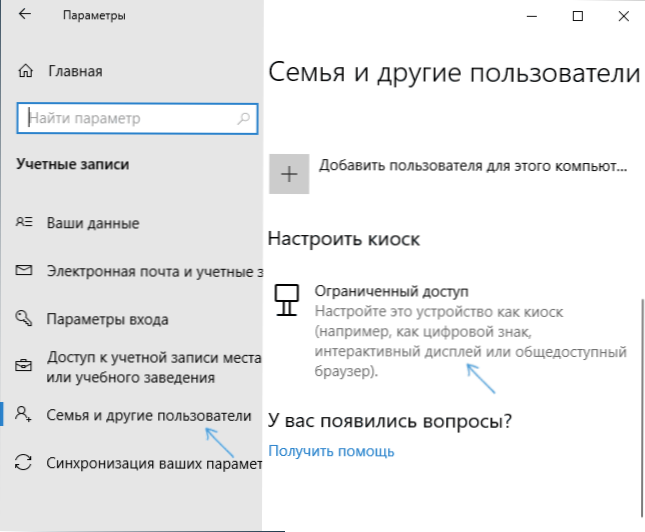
- Kitame lange spustelėkite „Pradėti darbą“.
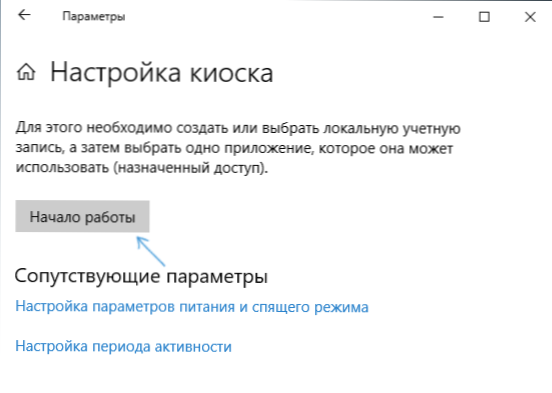
- Nurodykite naujos vietinės paskyros pavadinimą arba pasirinkite esamą (tik vietinę, o ne „Microsoft“ paskyrą).
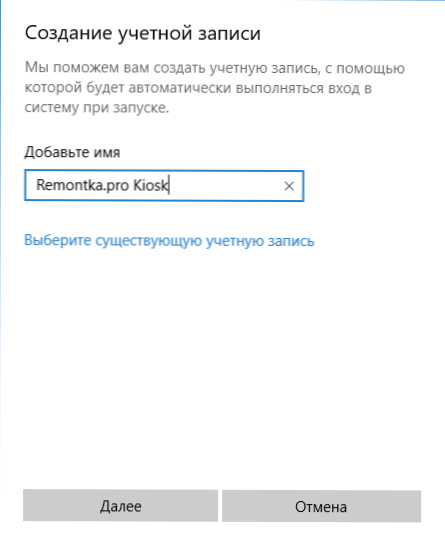
- Nurodykite paraišką, kurią galima naudoti šioje paskyroje. Būtent tai bus paleista visame ekrane prie šio vartotojo įėjimo, visos kitos programos bus neprieinamos.
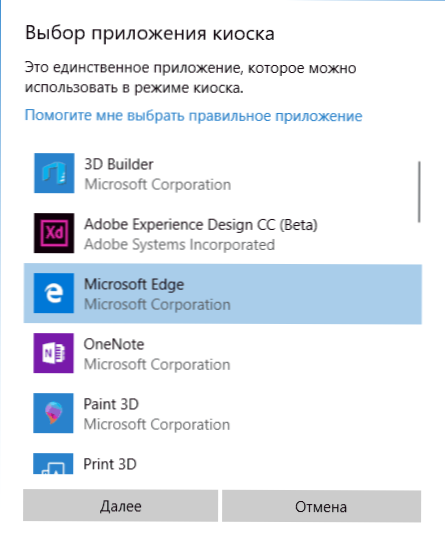
- Kai kuriais atvejais nereikia papildomų veiksmų, o kai kurioms programoms galima pasirinkti papildomą pasirinkimą. Pavyzdžiui, „Microsoft Edge“ galite įjungti tik vieną svetainę.
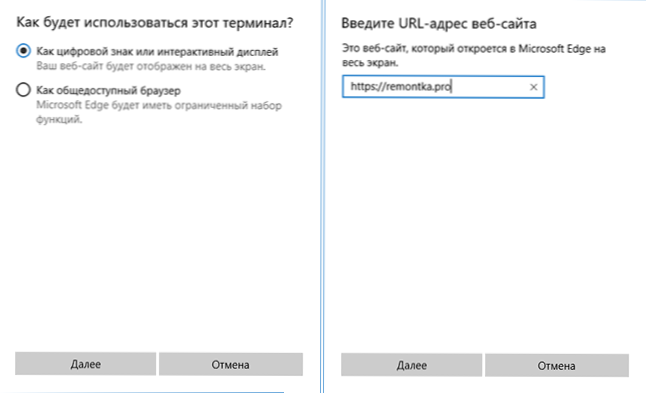
Nustatymai bus baigti tuo, o prie įėjimo į sukurtą sąskaitą su „Ciosk“ režimu „Kiosk“ režimu bus galima tik viena pasirinkta programa. Ši programa gali būti pakeista, jei reikia tame pačiame „Windows 10“ parametrų skyriuje.
Taip pat papildomuose parametruose galite įjungti automatinį kompiuterio paleidimą, kai nesugebėsite, o ne rodyti klaidų informaciją.
„Kiosk“ režimo įjungimas ankstyvosiose „Windows 10“ versijose
Norėdami įjungti „Windows 10“ kiosko režimą, sukurkite naują vietinį vartotoją, kuriam bus nustatytas apribojimas (daugiau šia tema: kaip sukurti „Windows 10“ vartotoją).
Lengviausias būdas tai padaryti parametrais („Win+I Keys“) - Sąskaitos - šeima ir kiti žmonės - Pridėkite šio kompiuterio vartotoją.
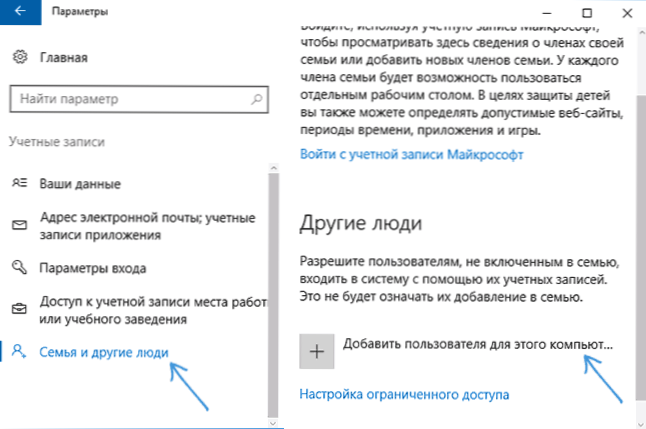
Tuo pačiu metu, kurdamas naują vartotoją:
- Kreipdamiesi į el. Laišką, spustelėkite „Aš neturiu duomenų, kad įvesčiau šį asmenį“.
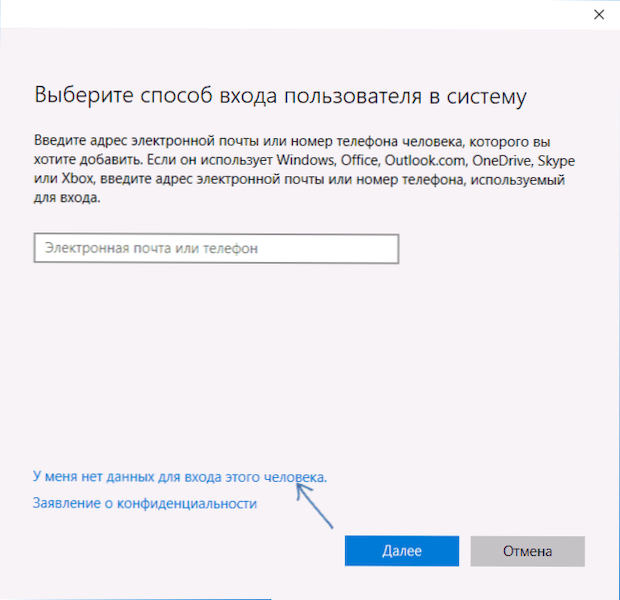
- Kitame ekrane žemiau pasirinkite „Pridėti vartotoją be apskaitos„ Microsoft ““.
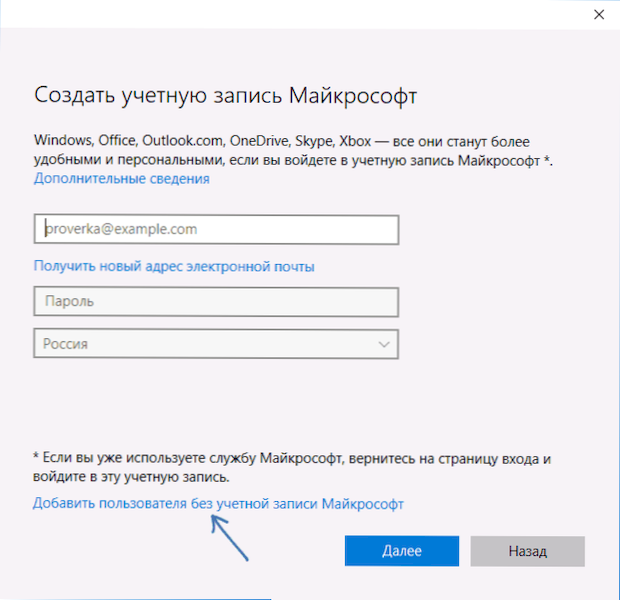
- Tada įveskite vartotojo vardą ir, jei reikia, slaptažodį ir užuominą (nors negalite įvesti slaptažodžio, kad gautumėte ribotą „Kiosk“ režimo sąskaitą).
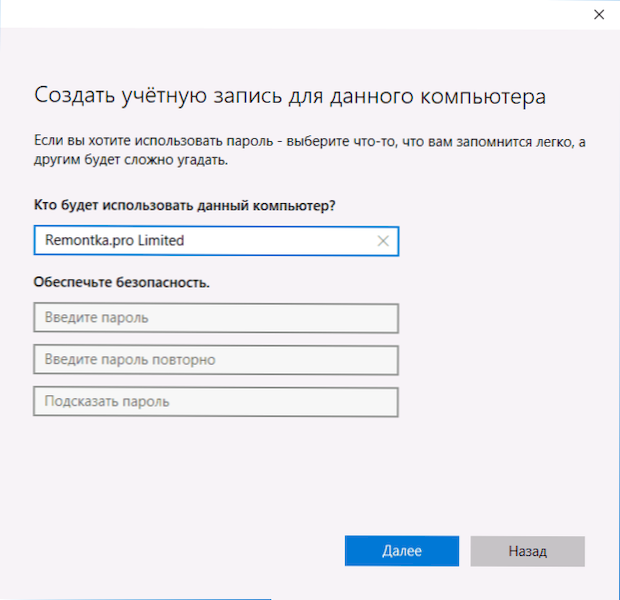
Kai sąskaita bus sukurta grįžus į „Windows 10“ paskyras, skyriuje „Šeima ir kiti žmonės“ spustelėkite „Ribotos prieigos nustatymai“.
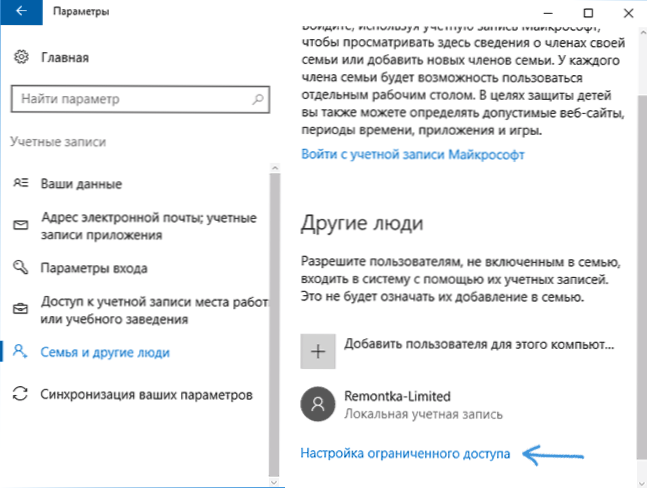
Dabar viskas, ką dar reikia padaryti.
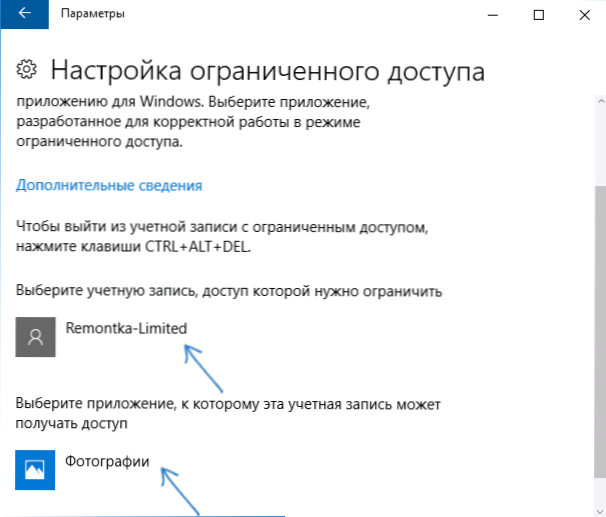
Nurodę šiuos taškus, galite uždaryti parametrų langą - ribota prieiga yra sukonfigūruota ir paruošta naudoti.
Jei eisite į „Windows 10“ po nauja paskyra, iškart po įėjimo (prie pirmojo įėjimo, nustatymas kurį laiką vyks), pasirinkta programa bus atidaryta visame ekrane, o ji neveiks prieigos prie kitų komponentų Sistema.
Norėdami išeiti iš vartotojo paskyros naudodami ribotą prieigą, paspauskite „Ctrl+Alt+Del“ klavišus, kad eitumėte į užrakto ekraną, ir pasirinkite kitą kompiuterio vartotoją.
Tiksliai nežinau, kodėl „Kiosk“ režimas gali būti naudingas paprastam vartotojui (suteikti močiutei prieigą tik prie solitairo?), bet gali paaiškėti, kad kai kurie skaitytojai bus naudingi (bendrinti?). Kitas įdomus dalykas apribojimų tema: kaip apriboti kompiuterio naudojimo laiką „Windows 10“ (be tėvų kontrolės).
- « Naudojant ekrano funkcijų fragmentą, kad būtų sukurta ekrano kopija „Windows 10“
- Nemokami DS DS ++ nustatymai ir valymo programa »

